
Mục lục:
- Tác giả John Day [email protected].
- Public 2024-01-30 13:30.
- Sửa đổi lần cuối 2025-01-23 15:14.
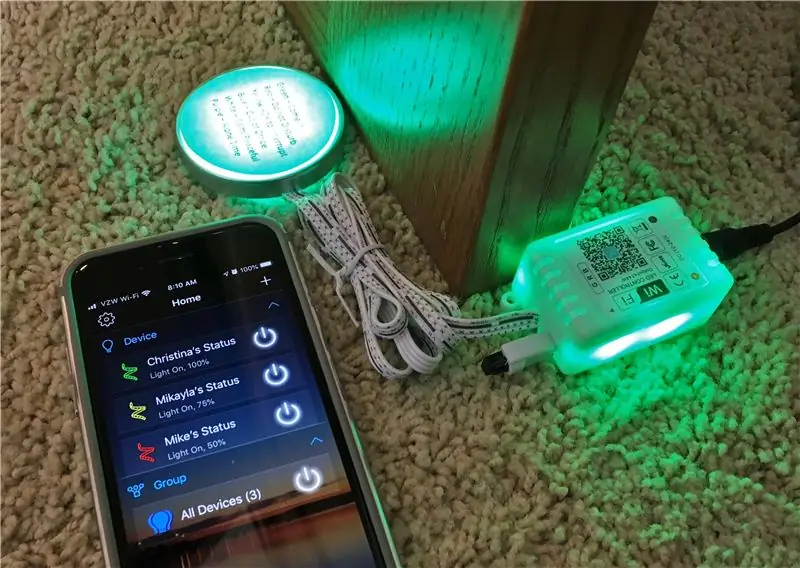

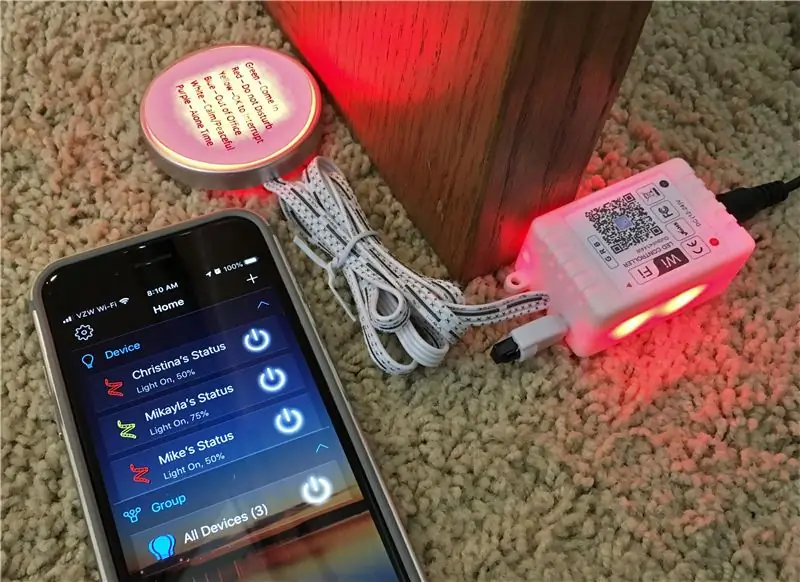

Có thể hướng dẫn đầu tiên của tôi, nhiều dự án đã giúp tôi trong những năm qua, hy vọng điều này sẽ giúp ích cho người khác. Câu chuyện ngắn… Chúng tôi cần một cách để thể hiện tình trạng của nhau thay vì làm gián đoạn cuộc gọi, hoặc tránh xa khi chúng tôi cho rằng người khác đang bận. Chúng tôi muốn xem tình trạng tại cửa, chúng tôi muốn xem tình trạng trước khi đi qua nhà để xem xét cửa. Cuối cùng, chúng tôi không muốn PHẢI sử dụng một ứng dụng. để kiểm soát nó. Đây là một giải pháp khá nhanh chóng và dễ dàng đã hoạt động tốt cho chúng tôi. (Câu chuyện dài hơn ở bước cuối cùng).
Quân nhu
a.co/iN7Fd5c Danh sách Amazon với tất cả bên dưới.
www.amazon.com/dp/B075RZ7RVJ/?coliid=ASIN-… Đèn Puck
www.amazon.com/dp/B0882QSYNK/?coliid=ASIN-… Bộ điều khiển
www.amazon.com/dp/B07VGNBPF6/?coliid=ASIN-… Nguồn cung cấp
www.amazon.com/dp/B07C1H1Q9N/?coliid=ASIN-…
Điều này giúp bạn có một bộ điều khiển, một nguồn điện và dải RGB cùng nhau. Nếu không, hãy sử dụng bất kỳ dải RGB 12V nào
Bước 1: Nhận các bộ phận

Hệ thống bao gồm ba đèn puck RGB. Chúng được kết nối với bộ điều khiển dải ánh sáng Wifi RGB với điều khiển từ xa được cấp nguồn bằng khối âm tường 12v. Trạng thái rõ ràng có thể được biết bằng ánh sáng hoặc bằng cách nhìn vào ứng dụng Magic Home / Magic Hue. Bộ điều khiển đi kèm với một điều khiển từ xa IR để điều khiển, cũng như được điều khiển thông qua ứng dụng. Các lợi ích bổ sung bao gồm kiểm soát bằng Alexa / Home / IFTTT với tích hợp MagicHue. Xem các liên kết trong 'Nguồn cung cấp' để biết chính xác những gì tôi đã sử dụng.
BTW: Chúng tôi có những thứ này ở bên bản lề của cánh cửa để chạy cáp dưới cánh cửa.
Bước 2: Tùy chỉnh hoặc không tùy chỉnh ??

Bước 1 là tất cả những gì thực sự cần thiết, nhưng tôi hơi cầu toàn… Tôi không thích phải sử dụng ứng dụng khi ở trong văn phòng đóng cửa để xem màu ánh sáng của chính mình (tôi đã thay đổi nó sau cuộc gọi ??) vì vậy tôi đã thêm một đèn LED bên trong vào bộ điều khiển. Trong khi tôi ở đó, tôi nghĩ rằng phương thức kết nối không hợp lý và tôi không thích bộ thu IR lủng lẳng bên ngoài bộ điều khiển.
Bước 3: Tất nhiên là bạn tùy chỉnh nó



Tôi quyết định sẽ gắn bộ điều khiển vào một hộp dự án có đầu nối thích hợp và đèn báo. Khi tôi mở mặt sau của bộ điều khiển (quá dễ dàng), tôi thấy rằng có rất nhiều chỗ trong hộp đó để thực hiện sửa đổi. Khi tôi phải suy nghĩ về một đèn LED RGB bình thường cho một chỉ báo, với việc nó bị giảm điện trở, tôi đã nghĩ 'tại sao không chỉ sử dụng một phần nhỏ của dải RGB đã là 12V'. Tôi rất vui vì nó rất sáng trong hộp, làm sạch nó hơn nữa. Tôi đã kết thúc quá trình khử hàn tất cả các kết nối cho cảm biến IR và kết nối đèn LED. Tôi đã thêm các dây dẫn 2,5 "vào hai phần của dải RGB và hàn chúng trực tiếp vào bảng với 4 dây dẫn cho ánh sáng puck. lên 12v cho mỗi cái và ghi chú màu sắc. Trên miếng đánh dấu là "+" cho dương tính, "x" cho màu xanh lá cây, đường liền nét cho màu đỏ và viết trên màu xanh lam. Chúng theo thứ tự đó trên cả miếng đệm và dải. Chúng được đánh dấu rõ ràng trên bảng, nhưng không theo cùng một thứ tự. Tôi muốn rút ngắn cảm biến IR và dây khá cứng để thử cuộn tất cả vào bên trong hộp, vì vậy tôi đã cắt phần cuối và cẩn thận sử dụng Dao xacto để loại bỏ vỏ, sau đó hàn lại. Cuối cùng, tôi định tuyến ánh sáng dải xung quanh bên ngoài và đẩy bộ giảm lực căng trên cảm biến IR vào khe ban đầu của nó. Một dây buộc zip giữ cho dây kim loại không kéo vào kết nối hàn. Kẹt mặt sau và cắm nó vào.
LƯU Ý: Nếu tôi phải làm lại những điều này, tôi sẽ sử dụng một dây dẫn tròn 4 nhỏ để thay thế từ puck sang điều khiển. Tôi thấy dây 3 'hoặc dài hơn hơi ngắn để xem bộ điều khiển nếu cửa đã mở hết. Có lẽ cáp mở rộng tai nghe 6 'sẽ hoạt động tốt nếu nó có mặt đất bên phải và một tấm chắn riêng biệt ?? Có lẽ một số cáp USB nếu chúng có đường kính đủ nhỏ ?? Puck có miếng hàn dễ dàng tiếp cận. Tôi cũng có thể sẽ gắn vào bức tường thạch cao bên cạnh cửa và luồn dây qua tường ra phía sau của puck để có một cái nhìn thực sự sạch sẽ. Chúng tôi có những thứ này ở phía bản lề để chạy cáp dưới cửa, nhưng điều đó có thể được thay đổi bằng giá treo xuyên tường.
Bước 4: Nút lên, dùng thử


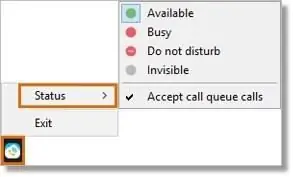
Như đã thấy trong video, nó có thể được điều khiển từ điều khiển từ xa hoặc ứng dụng.
Trượt xuống trên ứng dụng sẽ làm mới trạng thái.
Chỉ cần trượt cáp dưới cửa, định vị bộ điều khiển bên trong và cắm bộ đổi nguồn vào.
Tôi đã tạo các quy trình để tôi có thể sử dụng Siri để nói "Trạng thái xanh" và nó sẽ bật đèn và hiển thị trong phòng của tôi, đồng thời đặt đèn trạng thái thành màu xanh lục. Nói "Status Blue" thì ngược lại. Sau đó, "Trạng thái Đỏ" và "Trạng thái Vàng" chỉ điều chỉnh màu ánh sáng.
(Các quy trình được thực hiện bằng cách làm theo hướng dẫn trên bộ điều khiển để thêm vào Google Home, sau đó được truy cập bằng Trợ lý Google để thêm 'quy trình', sau đó được thêm vào Phím tắt để gọi quy trình từ Siri).
Bước 5: Câu chuyện dài… Tìm hiểu Trường hợp sử dụng của chúng tôi
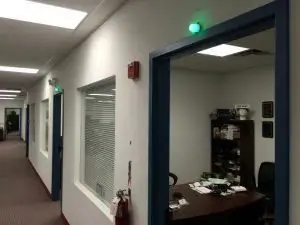
Đối với 'câu chuyện dài' … Trước COVID tôi làm việc tại văn phòng, con gái chúng tôi đi học và sinh hoạt, vợ tôi có thời gian yên tĩnh trong khi chúng tôi đi vắng và tất cả chúng tôi gắn bó với nhau khi ở nhà cùng nhau. Đột nhiên, ngày 13 tháng 3, tất cả chúng tôi đều ở nhà cùng nhau 24/7. Trong một thời gian, đó chỉ là sự thay đổi điên rồ mà mọi người đang đối phó. Nhưng khi trường học bắt đầu trở lại, con gái chúng tôi học ở nhà, và tôi trở thành 'Nhân viên làm việc từ xa' lâu dài, chúng tôi cần thêm cấu trúc. Tôi bắt đầu lúc 5:30 sáng hầu hết các ngày và có rất nhiều 'cuộc gọi' nên văn phòng của tôi ở tầng hầm. Con gái chúng tôi bắt đầu vào mỗi buổi sáng với một nhóm thanh niên của nhà thờ Zoom lúc 6:30, sau đó bắt đầu học từ xa từ phòng của mình. Đôi khi cô ấy đang ngủ, đôi khi đang gọi điện thoại, đôi khi chỉ đang đi chơi và chúng tôi không bao giờ có thể biết được nếu không 'nhìn trộm'. Vợ tôi bắt đầu buổi sáng của mình với việc học thánh thư và thiền định, vì vậy việc cô ấy bắt đầu là một vấn đề. Cô ấy cũng bị tàn tật và chúng tôi phải đi thang bộ xuống tầng hầm, đó là một nỗi đau khi phát hiện ra rằng tôi đang có một cuộc gọi đang kéo dài. Mỗi người trong chúng ta đều thường xuyên đóng cửa để ngăn chặn tiếng ồn. Vì vậy, ánh sáng / ứng dụng hoạt động rất tốt cho tình huống của chúng tôi. Tôi có thể thấy nó hoạt động tốt trong môi trường văn phòng, nơi bạn bước xuống hành lang chỉ để biết rằng người đó đang bận.
Bước 6: Các bước tiếp theo, cần trợ giúp
Bước tiếp theo là thử và tích hợp hệ thống với dữ liệu trạng thái Team, Zoom, Meet, Slack… Hiện diện. Tôi đã được truyền cảm hứng bởi công tắc trạng thái vật lý của Becky Stern và API trạng thái chùng của Brian Lough. Tôi đang nghĩ đến việc sử dụng đèn vòng RGB và bộ mã hóa quay để đặt trạng thái, nhưng cũng có thể cập nhật động khi các ứng dụng thay đổi nó.
*** Nếu bất kỳ ai có ý tưởng làm thế nào để tất cả các nền tảng này chuyển sang một trạng thái, sau đó cập nhật ánh sáng của tôi, vui lòng cho tôi biết. ***
Đề xuất:
Làm việc từ chỉ báo trạng thái nhà: 5 bước

Chỉ báo tình trạng làm việc tại nhà: Với tình hình làm việc tại nhà hiện nay, tôi đang phải đối mặt với một số thách thức vì các con tôi cũng đang học ở nhà. Đôi khi cuộc sống công việc và gia đình có thể hơi mờ nhạt. Vì vậy, tôi cần có thể thiết lập một số quy tắc cơ bản với con mình để
ARUPI - Đơn vị ghi âm tự động chi phí thấp / Đơn vị ghi âm tự động (ARU) dành cho các nhà sinh thái học Soundscape: 8 bước (có hình ảnh)

ARUPI - Đơn vị ghi âm tự động chi phí thấp / Đơn vị ghi âm tự động (ARU) dành cho các nhà sinh thái học Soundscape: Tài liệu hướng dẫn này được viết bởi Anthony Turner. Dự án được phát triển với rất nhiều sự trợ giúp từ Shed in School of Computing, University of Kent (Mr Daniel Knox đã giúp đỡ rất nhiều!). Nó sẽ chỉ cho bạn cách tạo một Bản ghi âm thanh tự động U
Báo động PIR đến WiFi (và Tự động hóa gia đình): 7 bước (có Hình ảnh)

Báo động PIR đến WiFi (và Tự động hóa gia đình): Tổng quan Hướng dẫn này sẽ cung cấp cho bạn khả năng xem ngày / giờ cuối cùng (và tùy chọn lịch sử thời gian) về thời điểm PIR của Báo động nhà (cảm biến hồng ngoại thụ động) được kích hoạt, trong tự động hóa ngôi nhà của bạn phần mềm. Trong dự án này, tôi sẽ
Màn hình cảm ứng Đồng bộ hóa gia đình & Bảng điều khiển gia đình gắn trên màn hình: 7 bước (có Hình ảnh)

Bảng điều khiển Home & Family Sync & Home trên màn hình cảm ứng: Chúng tôi có lịch được cập nhật hàng tháng với các sự kiện nhưng lịch được thực hiện theo cách thủ công. Chúng ta cũng có xu hướng quên những việc đã làm hết hoặc những việc vặt khác. Ở thời đại này, tôi nghĩ sẽ dễ dàng hơn nhiều nếu có một hệ thống đồng bộ lịch và sổ ghi chú mà c
Đèn báo trạng thái phòng tắm và công tắc tự động: 4 bước (có hình ảnh)

Đèn báo trạng thái phòng tắm và công tắc tự động: Dự án này sử dụng các công tắc và rơ le khoảng cách để điều khiển một dãy đèn báo. Đèn truyền đạt trạng thái lấp đầy của hai phòng tắm. Vấn đề: Hai phòng tắm cho một người dùng - trong một ngôi nhà kiểu ký túc xá - được nhiều người dùng chung, nhưng
